Collegare la stampante HP al Wi‑Fi: guida passo passo


Indice
- Come collegare una stampante HP al Wi‑Fi
- Verifica compatibilità e posizione
- Connessione dal pannello della stampante
- Connessione tramite WPS
- Aggiungere la stampante in Windows
- Aggiungere la stampante in macOS
- Risoluzione dei problemi comune
- Checklist per ruolo
- Flusso decisionale rapido
- Criteri di accettazione
- Domande frequenti
- Conclusione
Come collegare una stampante HP al Wi‑Fi
Questa sezione riassume i metodi più usati e affidabili per collegare una stampante HP a una rete wireless: dal Wireless Setup Wizard sul pannello, al WPS, fino all’aggiunta del dispositivo in Windows o macOS. Scegli il metodo in base al modello della stampante e alle funzionalità del router.
1. Verifica compatibilità e posizione
- Controlla che la tua stampante HP supporti la connessione wireless (Wi‑Fi). Definizione: “Wi‑Fi” è la tecnologia che permette ai dispositivi di comunicare in rete senza cavi.
- Posiziona la stampante vicino al router durante la configurazione per garantire un segnale stabile.
- Se la stampante non supporta la banda a 5 GHz, assicurati che il router trasmetta anche su 2,4 GHz.
- Riavvia router e stampante prima di iniziare la procedura.
Importante: disattiva temporaneamente reti guest o restrizioni di accesso del router mentre configuri la stampante.
Se la stampante non rileva il router, consulta la sezione Risoluzione dei problemi più avanti.
2. Connessione dal pannello della stampante
- Accendi la stampante.
- Sul pannello, apri “Setup” o “Rete” (Network).
- Seleziona “Wireless Setup Wizard”.
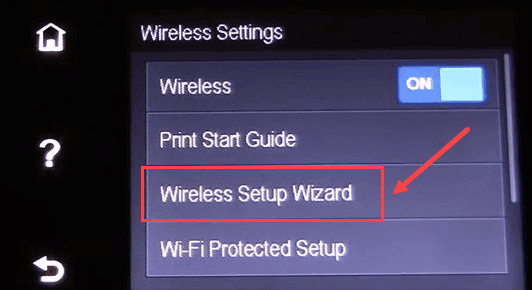
- Scegli la rete Wi‑Fi dall’elenco.
- Inserisci la password della rete e conferma.
- Attendi che l’indicatore wireless diventi fisso.
Questo metodo è il più affidabile per le stampanti HP con touchscreen. Se la rete non appare, prova a usare l’opzione di inserimento manuale dell’SSID nelle impostazioni di rete della stampante.
3. Connessione tramite WPS
- Verifica che il tuo router supporti WPS (Push Button).
- Premi il tasto WPS sul router.
- Entro 2 minuti, premi il tasto Wireless sulla stampante.
- Attendi la sincronizzazione automatica.
- Controlla che la spia wireless rimanga accesa.
Nota: WPS è comodo perché evita di digitare la password. Tuttavia, alcuni router li disabilitano per motivi di sicurezza.
4. Aggiungere la stampante in Windows
- Premi Windows + I per aprire Impostazioni.
- Vai su Bluetooth e dispositivi > Stampanti e scanner.
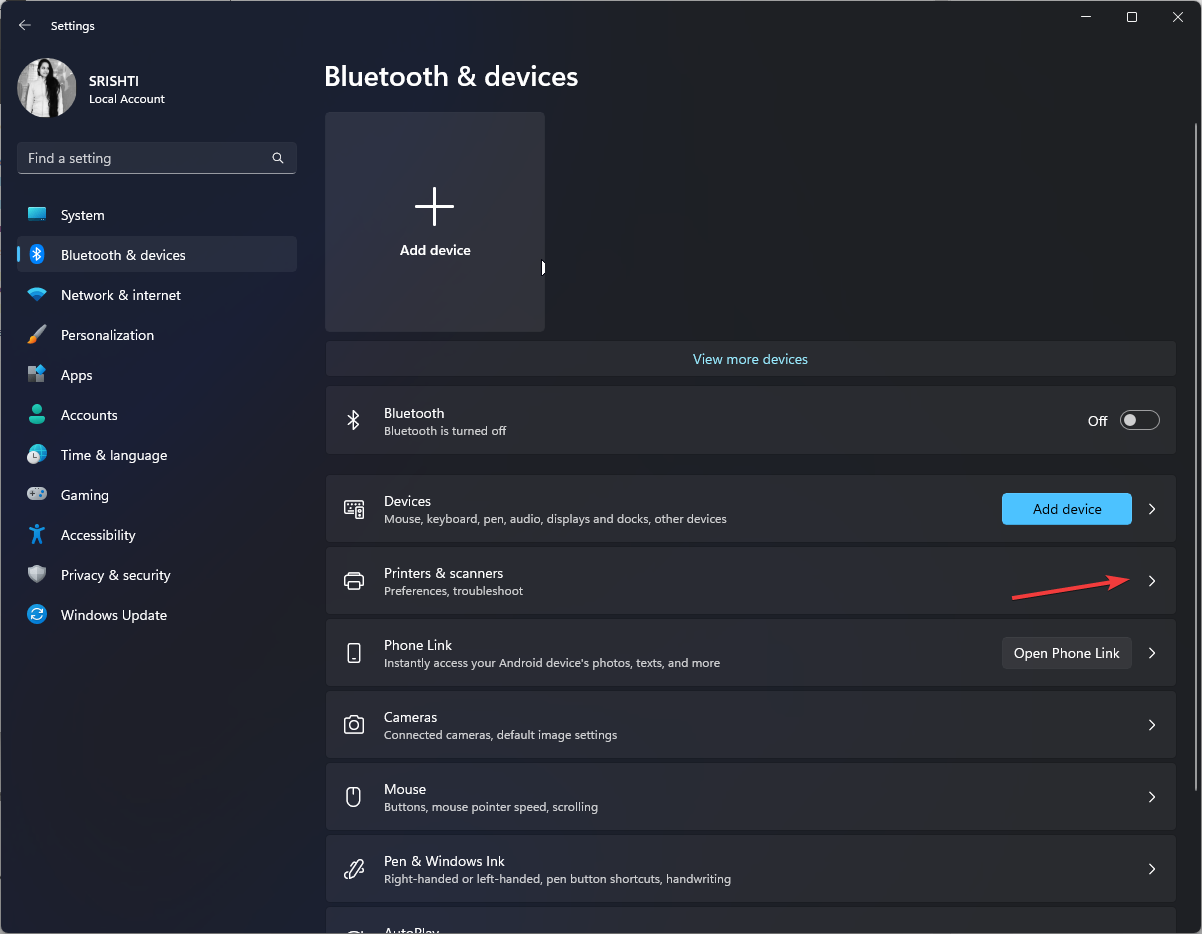
- Clicca Aggiungi dispositivo e attendi che Windows trovi la stampante.
- Seleziona la stampante e segui le istruzioni per completare l’installazione.
Se Windows non la rileva, prova a reinstallare i driver dal sito HP o usa l’opzione “La stampante che voglio non è nell’elenco” per aggiungere tramite indirizzo IP.
5. Aggiungere la stampante in macOS
- Apri Preferenze di Sistema > Stampanti e Scanner.
- Clicca il pulsante + per aggiungere una stampante.
- Seleziona la stampante nella lista di rete o usa l’indirizzo IP.
- Scegli il driver corretto o usa Predefinito per lasciare che macOS scarichi il driver.
Suggerimento: per ambienti gestiti, usa AirPrint se la stampante e i dispositivi lo supportano.
Risoluzione dei problemi comune
- Segnale debole: avvicina la stampante al router e disattiva ostacoli fisici.
- Password errata: verifica maiuscole/minuscole e caratteri speciali; prova a inserire la password su un altro dispositivo per confermarla.
- Banda non supportata: se la stampante è 2,4 GHz-only, disabilita temporaneamente il 5 GHz o crea una rete dedicata a 2,4 GHz.
- Firmware obsoleto: aggiorna firmware della stampante tramite il sito HP o l’app HP Smart.
- Indirizzo IP statico: impostare un IP statico per la stampante nel pannello o riservare l’IP sul router può migliorare la stabilità.
Nota: non tutti i modelli HP usano gli stessi menu. Consulta il manuale del modello se i nomi delle voci differiscono.
Checklist rapida (playbook) — Passi essenziali
- Verificare compatibilità Wi‑Fi della stampante
- Posizionare la stampante vicino al router
- Riavviare router e stampante
- Usare Wireless Setup Wizard o WPS
- Aggiungere la stampante ai dispositivi (Windows/macOS)
- Aggiornare driver e firmware
Checklist per ruolo
- Utente domestico:
- Metodi consigliati: Wireless Setup Wizard o WPS.
- Attenzione alla password di rete.
- Amministratore IT:
- Metodo consigliato: assegnare IP statico o riserva DHCP.
- Abilitare log e monitoraggio per disconnessioni ripetute.
- Piccola azienda:
- Configurare rete separata per dispositivi IoT/stampanti.
- Limitare accesso alla rete di stampa tramite VLAN o firewall.
Flusso decisionale rapido
flowchart TD
A[La stampante supporta Wi‑Fi?] -->|No| B[Usa cavo USB]
A -->|Sì| C{La stampante ha touchscreen?}
C -->|Sì| D[Usa Wireless Setup Wizard]
C -->|No| E{Il router supporta WPS?}
E -->|Sì| F[Usa WPS]
E -->|No| G[Aggiungi tramite PC: Windows/macOS]
D --> H[Verifica connessione]
F --> H
G --> H
H --> I[Imposta IP statico se instabile]Criteri di accettazione
- La stampante risponde ai ping dall’indirizzo IP assegnato.
- È possibile stampare una pagina di prova dal PC/mac.
- L’indicatore wireless sulla stampante è fisso.
- La stampante resta connessa per almeno 24 ore senza disconnessioni ripetute.
Quando questi metodi possono fallire (controesempi)
- Router con filtri MAC che bloccano dispositivi nuovi.
- Reti enterprise con captive portal che richiedono autenticazione aggiuntiva.
- Stampanti troppo vecchie che non supportano le moderne cifrature WPA2/WPA3.
Alternative utili: usare un print server cablato, collegare la stampante via Ethernet al router o condividere la stampante tramite un PC sempre acceso.
Aggiornamenti e sicurezza
- Mantieni firmware e driver aggiornati per correggere bug di rete.
- Disabilita WPS se non necessario; è comodo ma meno sicuro.
- Usa WPA2 o WPA3 sul router quando possibile.
Domande frequenti
Perché la mia stampante HP non si collega al Wi‑Fi?
Perché il segnale è debole, la password è sbagliata, il firmware è obsoleto o il router applica restrizioni. Resettare le impostazioni di rete e riprovare spesso risolve il problema.
Posso connettere una stampante HP senza WPS?
Sì. Usa il Wireless Setup Wizard dal pannello della stampante e inserisci manualmente la password della rete.
Cosa succede se cambio la password Wi‑Fi?
Riconnetti la stampante usando il Wireless Setup Wizard con la nuova password e poi riaggiungila ai dispositivi se necessario.
Conclusione
Seguendo i passaggi sopra puoi collegare la stampante HP alla rete Wi‑Fi in modo affidabile. Se i problemi persistono, considera aggiornare firmware, riservare un IP nel router o contattare il supporto HP. Usa le checklist e il flusso decisionale per scegliere la soluzione più veloce in base al tuo ambiente.



